- Über EaseUS
- Impressum
- Reviews & Awards
- Lizenz
- Datenschutz
Zusammenfassung:
Wenn Sie unerwünschte Hintergrundgeräusche löschen oder Ihre Privatsphäre schützen möchten, finden Sie in diesem Artikel vier kostenlose und einfache Möglichkeiten, um Ton aus Videos auf dem Telefon zu entfernen.
Wenn Sie persönliche oder sensible Informationen in ein Video einfügen möchten, von denen Sie nicht möchten, dass andere sie hören, oder wenn das Video in einer lauten Umgebung aufgenommen wurde und Sie unerwünschte Hintergrundgeräusche beseitigen möchten, kann das Entfernen des Tons aus dem Video dazu beitragen, die Privatsphäre zu wahren und das Videoerlebnis insgesamt zu verbessern. Dieser Artikel stellt vier Methoden vor, die sowohl für Android- als auch für iPhone-Geräte geeignet sind.
In der folgenden Tabelle sind die Teststatistiken für die 4 Methoden in Bezug auf Leistung, Schwierigkeitsgrad und Anwendbarkeit zusammengefasst.
| Methoden | Effektivität | Schwierigkeitsgrad |
|---|---|---|
| Fotos App | Entfernen Sie Ton schnell und ohne Qualitätsverlust. | Super einfach |
| Google Fotos App | Geräusche schnell entfernen. | Einfach |
| iMovie App | Entfernen Sie den Ton ohne erweiterte Videobearbeitungsfunktionen. | Relativ kompliziert |
| Canva-App | Kann grundlegende Aufgaben der Schallentfernung durchführen | Kompliziert |
Teil 1. Wie man den Ton aus einem Video auf Android entfernt
Dieser Teil zeigt Ihnen eine Anleitung zum Entfernen von Ton aus Videos auf Android über Canvas und Google Fotos.
1. Verwenden Sie die Canva-App, um Ton aus dem Video zu entfernen
Canva ist ein kostenloses Online-Grafikdesign-Tool. Damit können Sie Ton aus Videos entfernen, Präsentationen erstellen oder Beiträge für soziale Medien verfassen. Diese App zum Entfernen von Geräuschen bietet eine Vielzahl von vorgefertigten Vorlagen, anpassbaren Elementen und eine große Bibliothek mit Bildern, Symbolen und Schriftarten, die den Nutzern bei der Erstellung professioneller Designs helfen.
Um Ton aus einem Video zu entfernen, befolgen Sie die folgenden Schritte in der Canva-App:
Schritt 1. Tippen Sie auf die Schaltfläche"+" unten rechts auf dem Bildschirm. Navigieren Sie dann zum Symbol"Uploads" unten auf dem Bildschirm. Tippen Sie auf der Registerkarte"Videos" auf die Schaltfläche"Dateien hochladen". Suchen Sie das Video, das Sie stummschalten möchten, und tippen Sie darauf, um es zu Ihrem Entwurf hinzuzufügen.
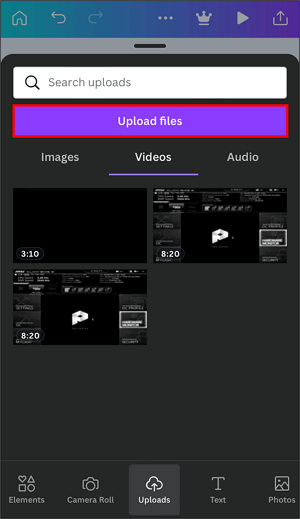
Schritt 2. Drücken Sie auf das Video in Ihrem Entwurf und suchen Sie das Symbol"Lautstärke" in der Symbolleiste am unteren Rand des Bildschirms. Tippen Sie darauf.
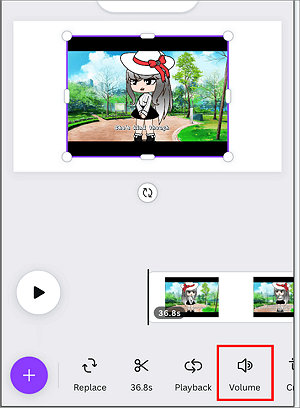
Schritt 3. Stummschalten des Tons: Verwenden Sie den Lautstärkeregler, um den Ton auf Null zu reduzieren und damit das Video stumm zu schalten.
Schritt 4. Laden Sie Ihre Änderungen herunter: In der oberen rechten Ecke finden Sie die Schaltfläche Teilen. Tippen Sie darauf und wählen Sie"Herunterladen". Wählen Sie den gewünschten Dateityp, um Ihre Änderungen zu speichern.
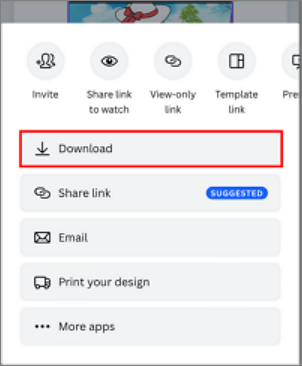
2. Verwenden Sie die Google Fotos App, um Ton aus dem Video zu entfernen
Die Google Fotos App ist ein Zuhause für alle Ihre Fotos und Videos. Mit diesem Tool können Nutzer ihre Fotos und Videos sicher speichern, organisieren und sichern. Es bietet Funktionen wie das Entfernen von Geräuschen aus Videos. Dieser hochwertige Vokalentferner ist sowohl für Android- als auch für iOS-Geräte verfügbar. Im Folgenden finden Sie eine Schritt-für-Schritt-Anleitung zum Entfernen von Ton auf einem Samsung-Gerät:
Schritt 1. Laden Sie Google Fotos aus dem Play Store herunter.
Schritt 2. Öffnen Sie die App und wählen Sie das Video, das Sie bearbeiten möchten.
Schritt 3. Tippen Sie auf die Schaltfläche"Bearbeiten " am unteren Rand des Bildschirms.
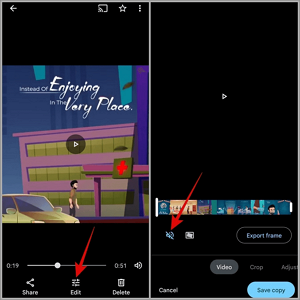
Schritt 4. Suchen Sie das Lautsprechersymbol, das sich unter und links von der Zeitleiste des Videos befindet. Tippen Sie darauf, um das Video stumm zu schalten. Um das Video ohne Ton zu speichern, tippen Sie unten rechts auf die Schaltfläche"Kopie speichern".
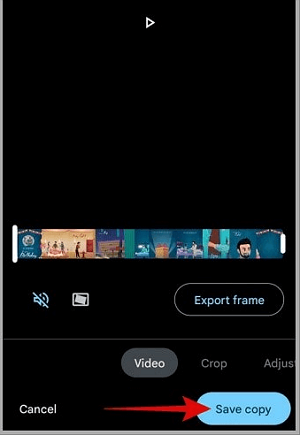
Teil 2. Entfernen von Ton aus Videos auf dem iPhone
In diesem Teil werden wir zwei Apps vorstellen, mit denen Sie den Ton auf Ihrem iPhone entfernen können.
1. Verwenden Sie die Fotos-App, um Ton aus dem Video zu entfernen
Die iPhone-Fotos-App ist eine integrierte Anwendung auf Apple-Geräten, mit der Benutzer ihre Fotos und Videos speichern, organisieren und bearbeiten können. Dieses Tool ist die perfekte Antwort auf die Frage, wie man die Ränder eines Videos zuschneiden kann.
Gehen Sie folgendermaßen vor, um mit der App "Fotos" auf einem iPhone den Ton aus einem Video zu entfernen:
Schritt 1. Öffnen Sie die Fotos-App auf Ihrem iPhone.
Schritt 2. Suchen Sie das Video, das Sie bearbeiten möchten, und tippen Sie darauf, um es zu öffnen.
Schritt 3. Tippen Sie auf die Schaltfläche"Bearbeiten", die sich in der oberen rechten Ecke des Bildschirms befindet.
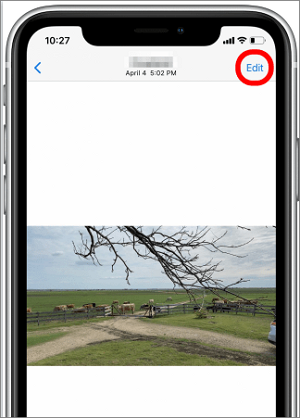
Schritt 4. Tippen Sie in der Bearbeitungssymbolleiste unten auf die Schaltfläche"Mehr" (drei Punkte), um weitere Bearbeitungsoptionen einzublenden.
Schritt 5. Tippen Sie auf das gelbe Symbol "Sprechen" in der oberen linken Ecke.
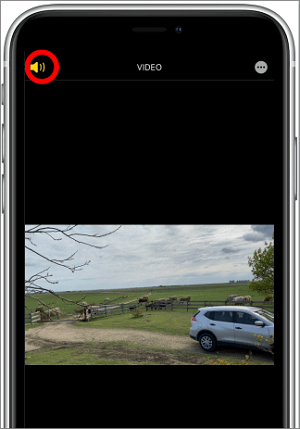
Schritt 6. Nachdem Sie das Video stummgeschaltet haben, tippen Sie auf die Schaltfläche"Fertig", um Ihre Änderungen zu speichern.
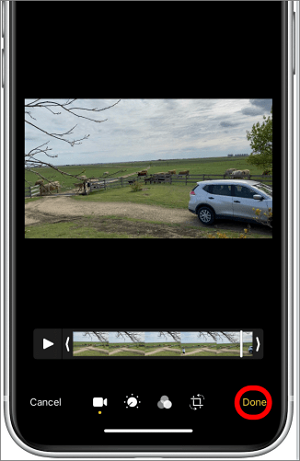
Das könnte Sie interessieren:
2. Verwenden Sie die iMovie App zum Entfernen von Ton aus Videos
Die iMovie-App ist eine der besten Stimmentfernungsprogramme, die Funktionen zum Entfernen von Ton bietet, mit denen Benutzer den Ton aus ihren Videos ganz einfach entfernen oder stummschalten können. Sie können damit den Ton stummschalten, die Lautstärke anpassen, den Ton entfernen oder Hintergrundmusik mit Anpassungsoptionen hinzufügen.
Um mit iMovie auf dem iPhone Audio aus Ihren Videos zu entfernen, gehen Sie wie folgt vor:
Schritt 1. Laden Sie zunächst die iMovie App aus dem App Store und starten Sie sie auf Ihrem iPhone. Tippen Sie dann auf das"+"-Symbol, um die Datei auszuwählen, die Sie bearbeiten möchten, und tippen Sie auf"Film erstellen", um die Videodatei zu laden.
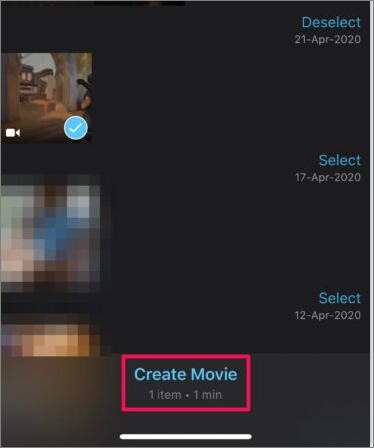
Schritt 2. Sobald das Video geladen ist, tippen Sie auf das Videosymbol in der Zeitleiste. Dadurch wird eine Auswahl an Optionen am unteren Rand des Bildschirms eingeblendet.
Schritt 3. Suchen Sie das Tonsymbol an der Seite und tippen Sie darauf, um den Ton aus dem Video zu entfernen.
![]()
Schritt 4. Nachdem Sie den Ton entfernt haben, tippen Sie auf"Fertig", um Ihre Änderungen zu speichern.
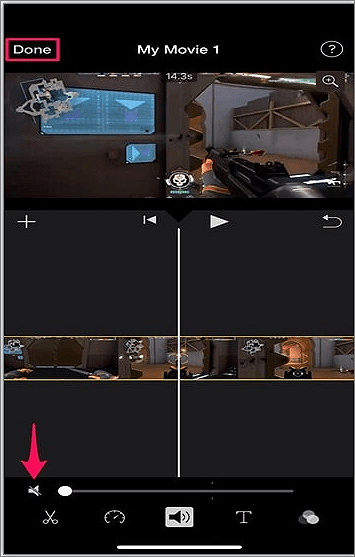
Bonus-Tipp: Ton aus dem Video entfernen mit EaseUS VideoKit
EaseUS VideoKit unterstützt die Stapelverarbeitung mehrerer Videos auf einmal und spart Ihnen so Bearbeitungszeit. Selbst wenn Sie ein Anfänger in der Videoerstellung sind, kann die einfache und intuitive Benutzeroberfläche des Tools Sie beim Entfernen von Ton aus Audio leicht führen.

Was dieses Tool von anderen unterscheidet, ist, dass es multifunktional ist. Neben dem Entfernen von Gesang aus Videos kann diese App zum Entfernen von Gesang auch Gesang aus Spotify-Songs oder Musik aus TikTok-Videos entfernen.
Merkmale von EaseUS VideoKit:
- Basierend auf dem AI-Algorithmus
- Unterstützung von mehr als 1000 Videoformaten
- Bietet schnelle und präzise Schallentfernung
- Mit mehr als 2 Dateien auf einmal fortfahren
- Zusätzliche Videobearbeitungsfunktionen bereitstellen
Möchten Sie es ausprobieren? Klicken Sie auf die Schaltfläche unten, um es sicher herunterzuladen.
Zusammenfassung
Anhand der oben genannten Schritte sollten Sie in der Lage sein, Ton mit verschiedenen Android- und iOS-Anwendungen zu entfernen. Egal, ob Sie Huawei, Samsung oder iPhone verwenden, es bietet Ihnen sicherlich eine detaillierte Anleitung zum Löschen von Ton aus einem Video. Wählen Sie die am besten geeignete Software und beginnen Sie mit der Tonentfernung.
Wenn Sie diesen Artikel hilfreich finden, teilen Sie ihn bitte mit weiteren Personen.
FAQs zu Ton aus Video auf Telefon entfernen
1. Kann ich den Ton aus einem Video entfernen?
Ja, mit den vier genannten Tools, darunter die Fotos-App, die Google Fotos-App, die iMovie-App und die Canva-App, lässt sich der Ton aus Videos ganz einfach entfernen.
2. Ist es möglich, den Ton aus iPhone-Videos zu entfernen?
Ja, es ist möglich, den Ton aus Videos auf einem iPhone zu entfernen. Es gibt mehrere Apps und integrierte Funktionen auf dem iPhone, z. B. die Fotos-App und die iMovie-App, mit denen Sie Videos bearbeiten und den Ton entfernen oder stummschalten können.
3. Wie kann ich den Ton aus einem Video in einem Bild entfernen?
Nehmen Sie Google Fotos als Beispiel.
Schritt 1. Gehen Sie zu"Google Fotos" auf Ihrem Android-Gerät und öffnen Sie das Video, das Sie bearbeiten möchten.
Schritt 2. Tippen Sie auf die Schaltfläche"Bearbeiten" und tippen Sie auf das Lautstärkesymbol auf der linken Seite, um das Video stummzuschalten.
Schritt 3. Tippen Sie auf"Kopie speichern", um das Video zu speichern.
4. Wie kann ich einen Teil eines Videos stummschalten?
Suchen Sie in iMovie den Teil des Videos, den Sie stummschalten möchten. Tippen Sie auf das Lautstärkesymbol in der Bearbeitungssymbolleiste am unteren Rand des Bildschirms. Stellen Sie den Lautstärkeregler auf Null, und das ausgewählte Segment wird stummgeschaltet.
Weitere Artikel & Tipps:
-
Wie kann man das Videoformat ändern? (5 Methoden)
![author-Mako]() Mako / 2023-11-06
Mako / 2023-11-06 -
16 KI Vocal Remover für PC zum schmerzlosen Isolieren von Acapella
![author-Markus]() Markus / 2023-11-06
Markus / 2023-11-06
-
Atmen aus dem Audio in OBS entfernen (Schritt-für-Schritt-Anleitung)
![author-Maria]() Maria / 2023-11-06
Maria / 2023-11-06 -
12 hochwertige Vocal-Remover für 2024 [Neueste Liste]
![author-Mako]() Mako / 2023-12-29
Mako / 2023-12-29

EaseUS VideoKit
- Kreative Videos einfach erstellen
- Wunderbare Effekte und Elemente für die Bearbeitung
- Dateien zu MP3, GIF, MP4, AVI, WMV, MKV, MOV... konvertieren
Hot Artikel